コックピットの貢献的なフットプリントのおかげで、サーバー管理はロケット科学のように感じる必要はありません。このサーバー管理ソフトウェアを使用すると、誰でもLinuxサーバーをローカルまたはリモートで柔軟に管理できます。
Webブラウザインターフェイスを介して、コックピット サーバーマシンのステータスに関するリアルタイムの情報を生成します。このようなシステム情報には、システム実行プロセス、ネットワーキング、システムストレージ、アプリケーション、ファイルシステム統計、およびCPU負荷が含まれますがこれらに限定されません。
コックピット また、サーバーマシンのリモートシャットダウンやリモートリブートなどのスーパーユーザー制御も可能です。さらに、コックピット サーバーリソースの制御を取得できるのは、Webインターフェイスにサインインして、Webベースのコントロールパネルとの対話を開始した場合のみです。
RockyLinuxへのコックピットサーバー管理のインストール
コックピットをインストールして使用する前に ローカルまたはリモートのLinuxサーバーを管理するには、必ず最新の Rocky Linuxにアップグレードしてください。 分布。また、rootユーザー権限を持っているか、使用しているRockyLinuxシステムのSudoerユーザーであることを確認してください。
まず、 Rocky Linuxでシステムアップデートを実行します 最新のパフォーマンス依存関係がすべて満たされていることを確認するシステム。
$ sudo dnf update
Rocky Linux以降 はRHELベースのディストリビューションであるため、 EPELによってホストされている追加のソフトウェアパッケージを参照する必要がある場合があります。 リポジトリ。次のコマンドを実行して、 EPELのインストールを確認します RockyLinuxシステムのリポジトリ。
$sudo dnf install epel-release
これで、 Rocky Linux システムは最新であり、 EPEL リポジトリが有効になったら、コックピットを取得してインストールします。 サーバーマネージャーソフトウェア。
$ sudo dnf install cockpit

最新のRockyLinuxを使用している場合 配布、コックピット すでにシステムにプリインストールされている必要があります。
次に、コックピットを開始します 次のコマンドを実行します。
$ sudo systemctl start cockpit
上記のコマンドは、コックピットのみを起動します 。ただし、 Rocky Linux システムサーバーがシャットダウンまたは再起動した場合、コックピットを使用するたびに上記のコマンドを実行する必要があります 。
この障害を回避するには、コックピットを有効にする必要があります サーバーシステムがシャットダウンまたは再起動した後も実行を継続できるようにします。
$ sudo systemctl enable cockpit.socket
次に、コックピットを確認します ステータスを確認して、期待どおりに稼働していることを確認します。
$ sudo systemctl status cockpit
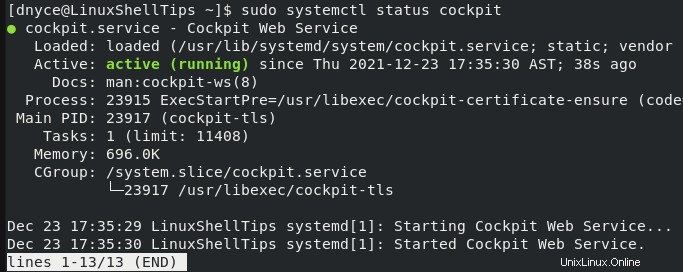
次に、コックピットを開く必要があります のデフォルトのHTTPポート9090 システム上ファイアウォール 。
$ sudo firewall-cmd --permanent --zone=public --add-service=cockpit $ sudo firewall-cmd --reload
コックピットサーバー管理ツールへのアクセスと使用
コックピット以降 Webベースであり、デフォルトでポート 9090に関連付けられています 。したがって、ユースケースでWebブラウザからコックピットにアクセスする場合は、最初にアクティブなサーバーのIPアドレスを特定する必要があります。
$ ifconfig

上記のスクリーンキャプチャ出力に基づいて、コックピットへの初めてのアクセスを試みましょう。 。
http://192.168.21.167:9090
Webブラウザに次の警告ページが表示されます。
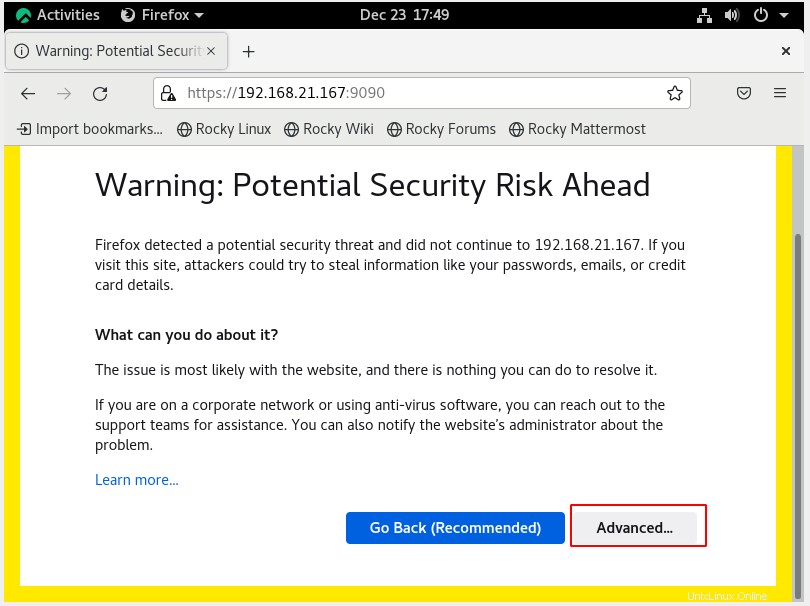
詳細をクリックします タブをクリックして、表示される次のWebインターフェイスまでスクロールダウンします。
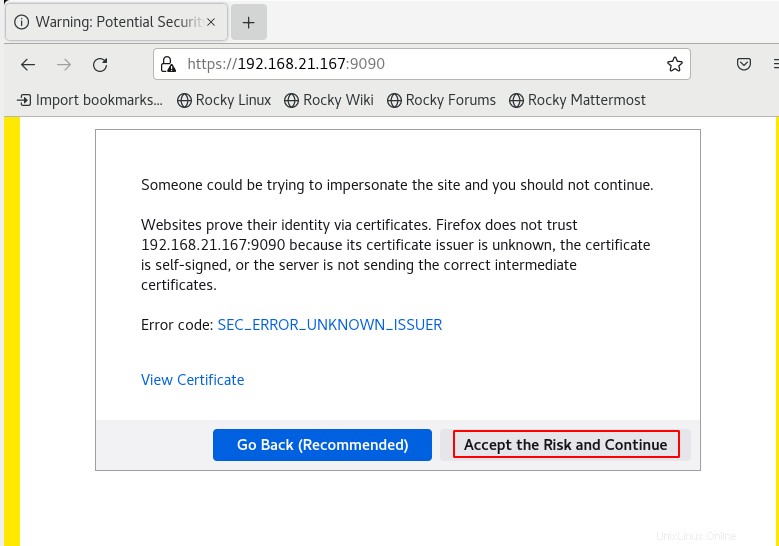
リスクを受け入れて続行をクリックします タブ。次のようなログインインターフェイスにリダイレクトされます。
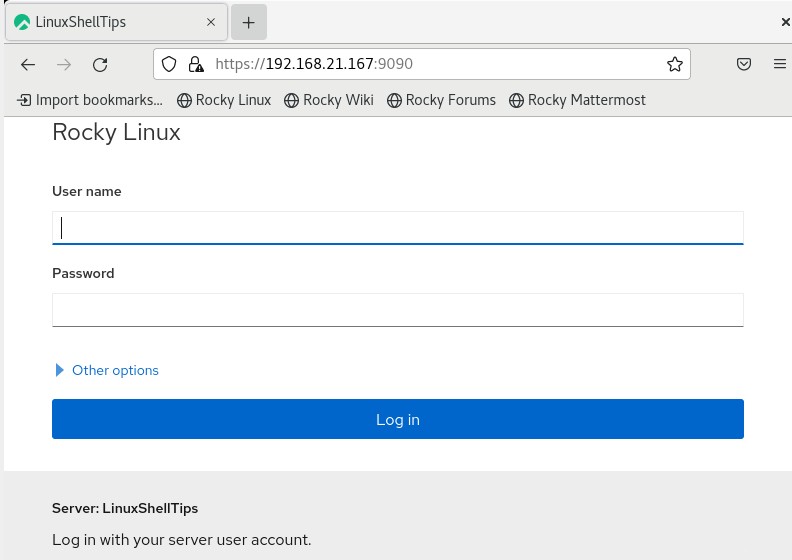
Rocky Linuxを使用する アクセスするためのサーバーのユーザー名とパスワードのクレデンシャル。
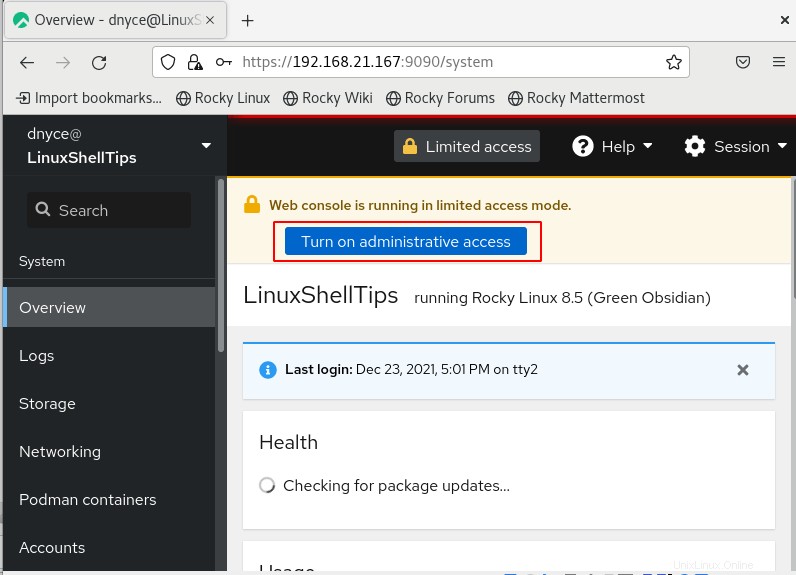
管理アクセスをオンにするをクリックします タブをクリックし、rootパスワードを入力して、アクセスを認証します…
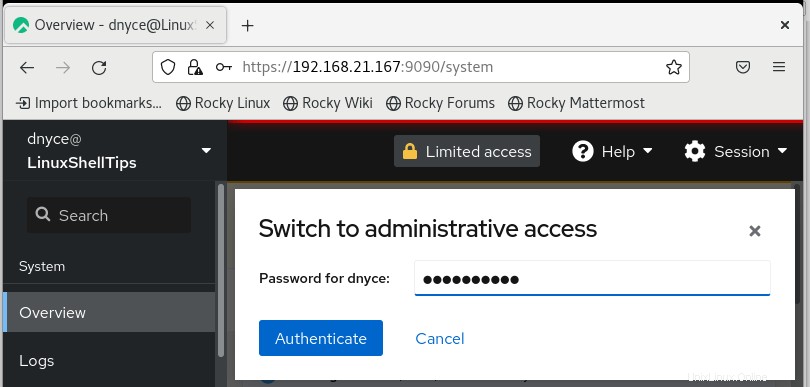
これで、コックピットへの完全な管理者アクセス権があります 。ここから、使いやすいインターフェイスでシステムログ、ストレージ、ネットワーク、アカウント、およびサービスを確認および管理できます。 コックピット また、OSと同様の使用可能なコマンドラインインターフェイスを提供します。
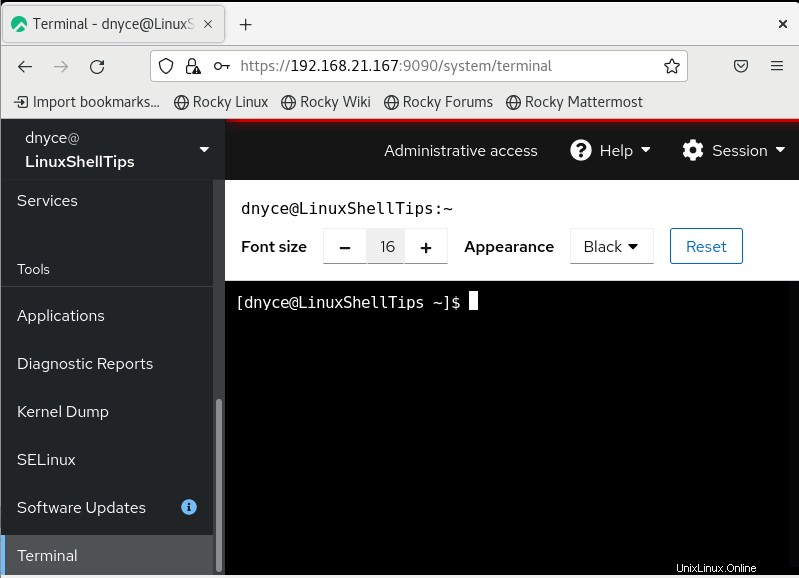
コックピット サーバー管理を公園の散歩のように見せます。この記事ガイドを使用すると、コックピットの探索可能なWebベースのグラフィカルユーザーインターフェイスのおかげで、サーバー管理の詳細をすべて調べることができるはずです。